有时,当一个应用程序在Windows上不能正常工作时,就没有简单的方法来保存它。在最后的努力中,你可以尝试通过卸载和重新安装来修复它,这意味着你会失去与该应用程序相关的任何数据和设置。你可以在 "设置 "应用程序中重置一些应用程序,让Windows将它们恢复到默认状态。

那么,如何在Windows上重置一个应用程序?以下是你需要知道的内容。
如何在Windows 11上重置一个应用程序
要在Windows 11上重置一个应用程序,首先按Win + I键,调出“设置”应用程序。然后,导航到应用程序>已安装的应用程序。

滚动你的电脑上的应用程序列表,直到你找到你想要的那个。一旦你找到它,点击其右边的三个横点,从菜单中选择高级选项。

向下滚动到重置部分。在这里,你也可以修复Windows应用程序,尝试在不丢失任何数据的情况下修复它。
如果这不起作用,点击 "重置 "按钮。
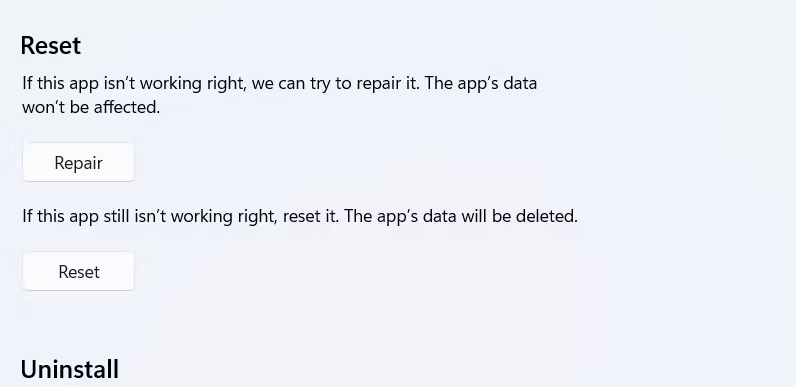
在弹出的窗口中再次点击 "重置",确认你要重置应用程序。
如何在Windows 10上重置一个应用程序
如果你使用的是Windows 10,你可以通过首先使用Win + I快捷键打开 "设置 "应用程序,从那里,导航到应用程序>应用程序和功能。
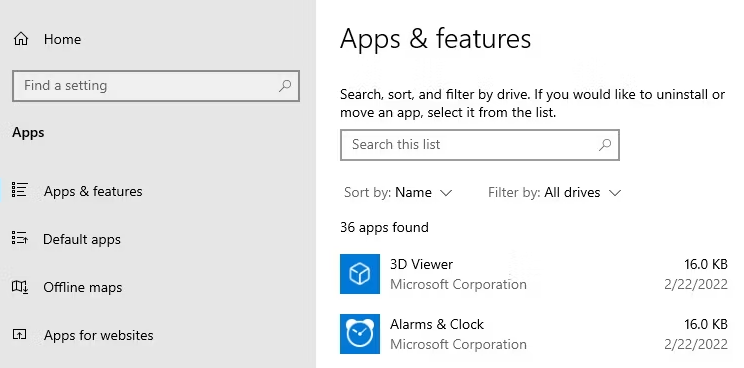
从已安装的应用程序列表中找到你想重置的应用程序并点击它。然后,点击出现在该应用程序名称下方的高级选项链接。

你会发现在其高级设置中的 "重置 "部分有重置该应用程序的按钮,你应该点击它。最后,确认这是你想做的事情,在弹出的窗口中也点击重置。
Windows应用程序有时需要重置
如果你不想手动重新安装一个应用程序的麻烦,你可以让Windows在设置应用程序中为你做这件事。由于这就像安装了一个新的应用程序副本,请确保只有在你尝试了其他方法来保存该程序时才会重置它。
如果你不能在 "设置 "中重置一个应用程序,那么你就必须手动重新安装它。
本文地址:https://www.kkgcn.com/12453.html
版权声明:文章仅代表作者观点,版权归原作者所有,欢迎分享本文,转载请保留出处!
版权声明:文章仅代表作者观点,版权归原作者所有,欢迎分享本文,转载请保留出处!


